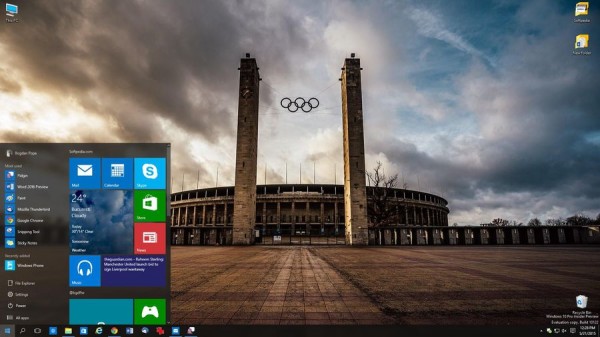win10系统开机提示CMOS Message怎么办?近期有很多的用户在启动电脑的时候都出现了这个提示,按下回车键就可以正常进入系统使用,每次开机都需要进行操作,关于这个问题很多用户不清楚解决的方法,那么本期的win10教程内容就来分享两种解决方法,希望能够帮助到各位。
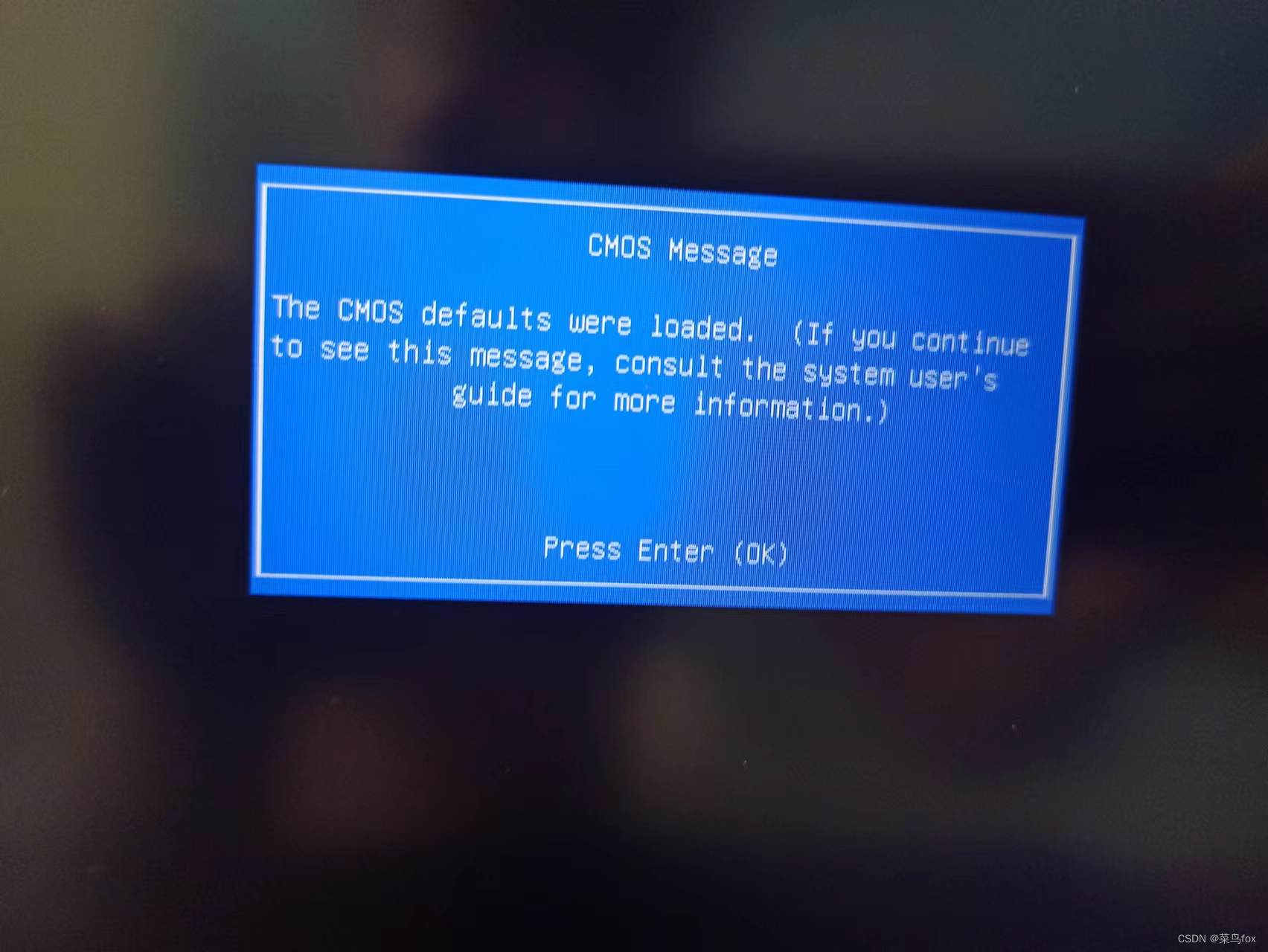
方法一:软件坏了尝试刷机
刷机有两种,一种是利用电脑的回复程序来实现(这个简单)。
1、鼠标左键点击电脑左下角windows图标,再左击设置,打开如下图,点击更新和安全。

2、再点击恢复>开始>保留个人文件(不保留也行)>后面的操作按个人需求来。

3、大概5个小时左右就好了,然后按windows的提示来,或者找个刷机教程。
4、另一种是利用U盘,制作启动盘进入BIOS来刷机,详细可查看【石大师U盘重装Windows10系统教学】。
方法二:更换CMOS电池
CMOS电池是用于主板保存资料信息的供电时使用的电池,比如我们设置主板,设置系统时间等都需要使用CMOS给主板供电,我们才可以完成这些设置,所以电脑上的时间不对,就是因为COMS电池没电造成的,我们只需要更换CMOS电池就可以了。

© 版权声明
THE END